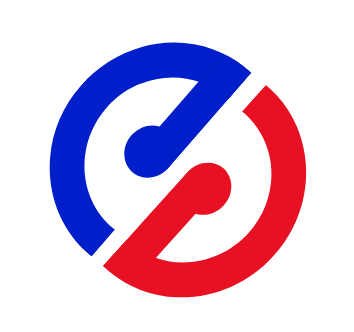Appearance
ll:显示出文件的权限、属主、大小等详细信息,是 ls -l 的简写,下面介绍列出来的详细信息是什么意思。
1. 文件类型
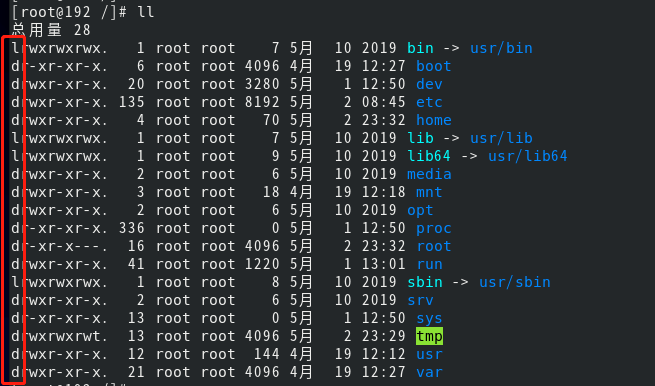
最左侧一列表示该文件的类型:
- “-” 表示普通文件;
- “d” 表示目录;
- “l” 表示链接文件;
- “p” 表示管理文件;
- “b” 表示块设备文件。
2. 文件属性
这里以 boot 目录为例,r-xr-xr-x 可以分为三部分 [r-x][r-x][r-x],其中的第一部分表示文件创建者/所有者对该文件所具有的的权限,第二部分表示创建者/所有者所在的组其他用户的权限,第三部分表示其他组的用户的权限。
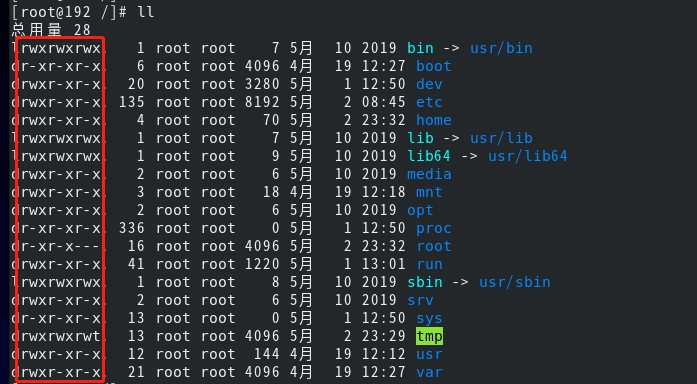
- r(读取权限):若是文件,则表示可以读取文件内容,若是目录,则表示可以浏览目录;
- w(写入权限):若是文件,则表示可以新增、修改内容,若是目录,则表示可以删除、移动目录列表的权限;
- x(执行权限):若是文件,则表示具有执行文件的权限,若是目录,则表示该用户拥有进入目录的权限
3. 目录/链接个数
- 如果是目录那么这里的数量减 2 表示它下级目录或者文件的个数。
- 如果是文件则表示指向它的链接文件的数量。
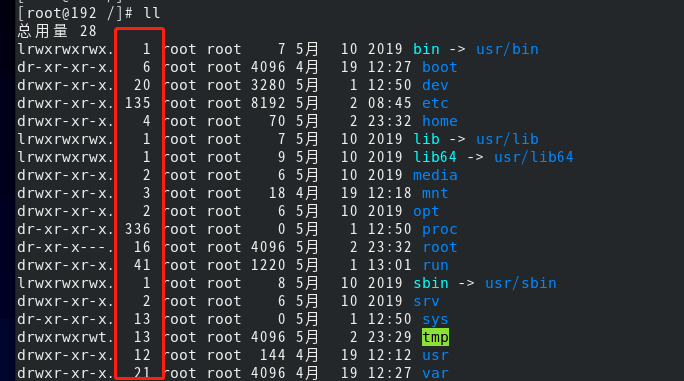
4. 文件所有者
其中 root root 可以分为两部分,[root] [root],前面的 root 表示该文件或目录的所有者/创建者是 root 用户,后面的 root 表示该文件或目录所在的组是 root。
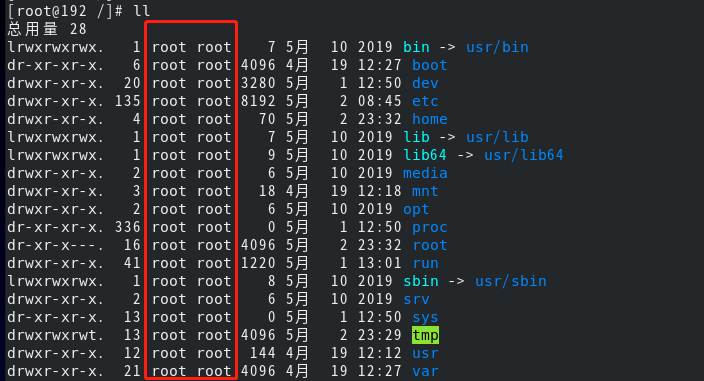
5. 文件的大小
- 如果是文件则表示该文件的大小,单位是字节(byte)。
- 如果是目录则表示该目录所占的空间大小,并不是指该目录下所有文件的大小。
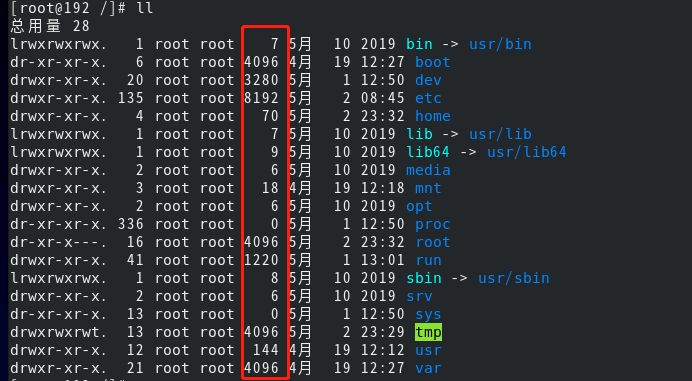
6. 文件名称
表示文件名,其中 bin->usr/bin 表示软链接。
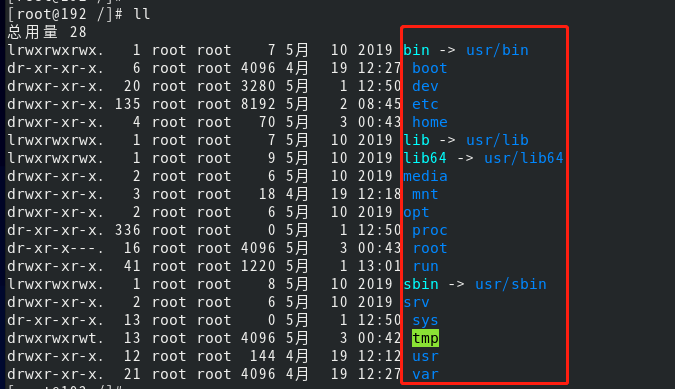
7. 字体颜色的含义
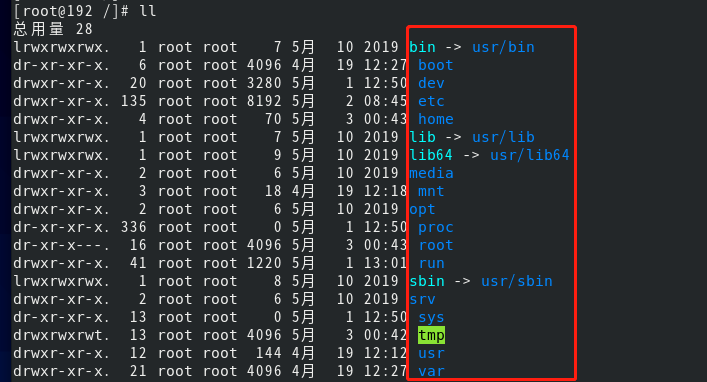
- 亮黄色表示设备文件;
- 亮蓝色表示链接文件;
- 灰蓝色表示目录;
- 亮红色表示压缩文件;
- 亮绿色表示可执行文件;
- 灰白色表示普通文件。